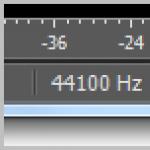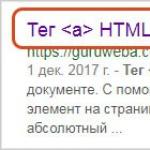Виктория Судакова
Whatsapp очень быстро вырос из небольшого стартапа в одно из самых популярных приложений обмена сообщениями в мире, число пользователей которого перевалило за миллиард.
Многие юзеры используют мессенджер ежедневно и даже не подозревают о маленьких хитростях, скрытых в нем.
Топ 15 скрытых функций Whatsapp
Отправлять сообщения нескольким людям без их ведома
_25221145_b.jpg)
В верхней левой части whatsapp, в меню «чаты» есть редко используемая функция под названием «списки рассылки». Функция позволяет отправить одно и то же сообщение нескольким контактам одновременно, не создавая группового чата.
Таким образом, мы отправляете каждому участнику рассылки приватное сообщение.
Полужирный, курсив, зачеркнутый

Вы можете форматировать текст в сообщениях whatsapp, добавив символы перед и после слова.
Для полужирного теста надо поставить звездочки перед словом/ фразой и после слова/фразы.
Для курсива надо поставить нижнее подчеркивание, а для зачеркнутого текста поставить тильд ~.
Символы можно совмещать.
Узнать вашего частого собеседника

Вы можете узнать человека, с которым переписываетесь чаще всего. Для этого (только на iOS) зайдите в Настройки -> учетная запись -> использование памяти. Здесь вы увидите список людей и групп, сообщения в whatsapp, а также общее количество взаимодействий, которое у вас было с этим человеком/группой.
Уменьшить количество данных, используемых whatsapp

Чтобы ограничить фоновые данные приложения, вам необходимо зайти в Настройки -> использование данных сети -> whatsapp
В меню использование данных вы можете ограничить объем данных whatsapp и разрешить месесенджеру загружать изображения, аудио, видео и документов только в том случае, если ваш телефон подключен к Wi-Fi.
Отключить уведомления

Если у вас есть групповой чат, который постоянно докучает частыми уведомлениями, вы можете отключить уведомления этого чата. Для этого зайдите в чат и нажмите на название группы -> отключить -> выберите количество времени. Также можно отключить уведомления и приватных сообщений.
Контролировать данные, которые могут видеть пользователи
Если вас когда-нибудь добавляли в групповой чат, то вы знаете, что каждый из них может зайти на ваш профиль и посмотреть интересующую его информацию, также он будет знать, когда вы были онлайн.
Чтобы этого избежать, вы можете зайти в раздел настроек-> аккаунт -> приватность и ограничить доступ. Так, только пользователи, сохраненные в вашей телефонной книге, будут видеть информацию о вас.
Отправить документы
Отправлять документы прямо в чат в whatsapp можно теперь с диска Google и iCloud.
Для того нажмите значок «прикрепить документ» -> выбрать откуда взять документ (Google Drive и iCloud).

Как только вы получите сообщение, не открываем его, включаем режим полета, который блокирует бесплатный Wi-Fi и мобильной передачи данных, открываем whatsapp, чтобы прочитать сообщение полностью. Читаем, закрываем полностью выходим из приложения, выключаем режим полета. Дело сделано, сообщение прочитано, собеседник об этом не знает.
Отключить авто-сохранение файлов на ваш смартфон
Если память вашего устройства засоряют файлы, отправленные вашими друзьями в whatsapp, то проблему с автоматическим сохранением очень просто решить. Для этого вам необходимо зайти в настройки -> чаты -> отключить сохранение входящей медиа.
Добавлять даты в календарь

Если вы отправляете в сообщении дату или время (функция доступна только на iOS), дата отобразится синим цветом и будет подчеркнута. Нажав на гиперссылку, можно создать событие в календаре. Функция работает в том случае, если вы пишете конкретные даты, например вторник 17, а не просто вторник.
Добавить на рабочий стол ярлык для отдельных чатов
Для удобства в общения, вы можете добавить на рабочий стол ярлык чата. Чтобы это сделать, нажмите на интересующий вас диалог, удержите, затем в раскрывающемся меню, выберете пункт Добавить ярлык разговора. Иконка с изображением друга по переписке появится на вашем рабочем столе (доступно только на Android).
Для iOS можно включить функцию быстрого ответа, скачав стороннее приложение.
Использовать WhatsApp на компьютере

Вы можете отправлять и получать сообщения whatsapp на компьютере через онлайн версию whatsapp или через приложение для ПК - Desktop.
Чтобы использовать онлайн версию мессенджера пройдите по ссылке web.whatsapp.com , затем зайдите в настройки на вашем телефоне и включите веб-клиент whatsapp. Сканируйте QR код, отображаемый на экране монитора, с помощью камеры телефона. Онлайн версии будут работать, только если ваш телефон остается включен, подключен к Wi-Fi, и находится рядом с компьютером.
Если же вы хотите, чтобы мессенджер работал на вашем компьютере постоянно, необходимо скачать стороннее приложение.
Отправлять самому себе сообщения в WhatsApp

С онлайн версией whatsapp вы можете с легкостью обмениваться файлами между телефоном и компьютером, отправляя их к себе в сообщениях.
Самый простой способ отправлять сообщения самому себе – создать диалог с другом, затем удалить этого друга из беседы. После чего подключить телефон к компьютеру с помощью QR-кода в онлайн версии whatsapp и отправить файл с телефона, таким образом, он появляется в переписке и на вашем компьютере.
Конфиденциальность сообщений
Чтобы защитить сообщения от любопытных глаз, зайдите в настройки -> уведомления -> отключить предварительный просмотр.
Вы также можете поставить пароль в whatsapp через стороннее приложение, например applock для Android.
Отправить гигантское сердце

Если вы отправляете другу смайлик в виде красного сердца, то он появится в виде гигантского бьющегося сердца.
Как в вацапе переслать сообщение не знают многие пользователи, поэтому мы создали инструкцию, которая поможет им разобраться в этом простом деле. Ничего сложного тут нет, после того, как вы первый раз это сделаете, все остальные разы будут очень легкими и непринужденными. Ватсап имеет обширный функционал, в котором можно запутаться и потеряться.
Тем не менее, приложение очень удобное и простое, достаточно проделать любое действие один раз, чтобы раз и навсегда запомнить на будущее. Ватсап позволяет миллиарду людей обмениваться триллионами сообщений каждый месяц. Помимо них можно упомянуть об аудио файлах, картинках и видеозаписях. В некоторых случаях возникает необходимость переслать сообщение другому человеку.
Зачем заново загружать видеозапись, если с помощью нескольких кликов ее можно заново перекинуть? Это очень удобная функция, которой пользуются миллионы людей уже несколько лет. Сейчас мы приведем в пример инструкцию, которая расскажет и покажет, как переслать сообщение в Ватсапе.
Инструкция

На Айфоне действия аналогичные. К сожалению нельзя переслать файл сразу нескольким людям. Разве что в групповой чат. В ином случае придется отмечать и передавать по очереди каждому человеку, которому вы хотите скинуть файл. Всегда аккуратно передавайте файлы, чтобы не скинуть смс не тому человеку.
Как отправить с ватсапа на электронную почту?
В жизни возникают различные ситуации и может понадобится переслать что-либо из приложения Ватсап на почту. Например, как отчет о переговорах с поставщиком или чтобы сохранить важные фотографии и иметь к ним доступ для печати.
Файл (документ, фото, картинку, аудио)
Для отправки файла, полученного в мессенджере есть два доступных способа:
Учтите, что при экспорте во вложения добавятся все чаты и медиафайлы, но Вы при формировании письма можете удалить ненужные элементы.
Сообщение, переписку, чат
Для пересылки сообщения, полученного в мессенджере есть три активных метода:
- Воспользовавшись стандартными функциями смартфона следующим образом:
- Запустить приложение Ватсап.
- Открыть вкладку «Чаты».
- Перейти к беседе, из которой хотите процитировать сообщение.
- Перейти к приложению для работы с электронной почтой и вставить текст или прикрепить вложение: выбор способа зависит от первоначального решения.
- Ввести адрес электронной почты получателя.
- Кликнуть на кнопку «Отправить».
- Воспользоваться функцией экспорта диалога на почту:

- Откройте мессенджер.
- Перейдите во вкладку «Чаты».
- Визуально найдите диалог с нужными сообщениями.
- Совершить экспорт сообщений без медиафайлов: без выделения конкретных сообщений и файлов вызовите меню, затем нажмите на кнопку «Еще», а после активируйте опцию «Экспорт чата».
- В появившемся окне выберите способ оправки «Электронная почта». Если он не отображается, значит у Вас не установлено приложение для работы с ней.
- Затем произойдет переход к формированию письма: потребуется ввести адрес получателя.
- Введите адрес электронной почты собеседника.
- Отредактируйте прикрепленные вложения: оставьте только необходимый чат, который будет в текстовом формате. Кстати, благодаря такому формату, используя офис онлайн можно отредактировать его содержимое и отправить только необходимую часть беседы с человеком.
- Кликните по кнопке «Отправить».
Учтите, что при экспорте во вложения добавятся все чаты и медиафайлы, но Вы при формировании письма можете удалить ненужные элементы, что является несомненным преимуществом, но отнимает часть времени.
Как отправить с электронной почты на ватсап?
Электронная почта является самым распространенным способом взаимодействия для обмена информацией, файлами и общения. В фирмах и крупных компаниях заводят корпоративные почтовые ящики для работы, а в личной жизни мы общаемся таким образом с близкими людьми, которые далеко.
И может возникнуть необходимость переслать файлы или сообщения наоборот из электронной почты в Ватсап. Но на данный момент эта функция не реализована и даже не заявлена на создание в будущем.
При этом отправить файл или сообщение можно стандартным образом при помощи функций смартфона.
Файл (фото, картинку, аудио)
- При помощи облачных сервисов:

Для пересылки текстового сообщения или нескольких из электронной почты следует:

- Запустить приложение для работы с электронной почтой.
- Найти письмо, предназначенное для пересылки.
- Далее можно поступить несколькими способами: сделать скриншот сообщения, скопировать текст путем выделения и нажатия на кнопку «Копировать» или же запомнить текст и перенабрать в тексте письма.
- Выйти в главное меню.
- Открыть Ватсап.
- Перейти во вкладку «Чаты».
- Найти собеседника, с которым хотели поделиться.
- Вставить текст или прикрепить вложение: выбор способа зависит от первоначального решения.
- Кликнуть на кнопку «Отправить» в виде бумажного самолетика в салатовом кружочке.
Многие знают, что приложение Вацап есть в доступе как для телефона, так и для ПК, причем в версии для последнего - это адаптированное дополнение к аккаунту мессенджера, который ты используешь на смартфоне. Все данные здесь - как сообщения, так и медиафайлы, - синхронизированны, поэтому ты можешь видеть их на обоих устройствах.
Прежде чем отправить фото в Whatsapp с компьютера, тебе нужно правильно установить Вотсап Веб.
Как установить Вотсап на ПК
- Скачай программу с официального сайта или из магазина с приложениями.
- Запускай установочный файл и следуй всем шагам
- Просканируй QR-код для окончания процесса авторизации (о том, как , читай здесь)
- Выбери, что ты будешь пересылать - снимешь новую фотку или возьмешь что-то готовое из галереи на компе.
- Нажми на иконку Фото\Видео, чтобы выбрать файл с ПК (ты можешь прикрепить до 30 файлов за один раз);
- Можешь снять новый портрет при помощи камеры ПК (иконка «Камера»).
- Нажми на значок бумажного самолетика, чтобы Отправить. Перед этим можешь написать сообщение или добавить еще медиафайлы
Как передать фото с компьютера на номер Ватсап?
Для того, чтобы обмениваться сообщениями и файлами с собеседником через Вацап, необходимо выполнить обязательное условие. Ты и твой друг должны иметь контакты друг друга в своих абонентских книжках в телефоне и использовать мессенджер. Просто ввести номер вручную и запустить послание тебе не удастся, надо сохранить контакт человека. Ну а потом можешь его удалить.
Желаем яркого и интересного общения!